Blockierte Nachrichten auf dem iPhone
28. April 2022 • Abgelegt bei: Datenwiederherstellungslösungen • Bewährte Lösungen
In den letzten Jahren ist es für iPhone-Nutzer immer einfacher geworden, unerwünschte Anrufe zu blockieren – solange der Anrufer seine Nummer nicht unterdrückt hat. Haben Sie sich jemals gefragt, was eigentlich passiert, wenn Sie jemanden auf einem iPhone blockieren? Wenn Sie diese Zeichen kennen, können Sie auch erkennen, dass Sie jemand auf die schwarze Liste gesetzt hat.
Sie können verhindern, dass ein bestimmter Benutzer über Nachrichten oder Telefon-/FaceTime-Anwendungen mit Ihnen interagiert. Das Ergebnis ist das gleiche: Der Kontakt wird in allen drei Anwendungen gleichzeitig gesperrt. Dies hindert die Person jedoch nicht daran, Sie zu kontaktieren. Und er wird die Nachricht „Ihre Nummer wurde gesperrt“ nicht hören – sondern sich nur wundern, warum Sie seine Nachrichten und Anrufe ignorieren.
- Teil 1: Anzeigen/Wiederherstellen von Nachrichten von einer blockierten Nummer auf einem iPhone
- Teil 2: Tool zum Wiederherstellen anderer falsch gelöschter Nachrichten, Dateien und Fotos.
Was passiert, wenn ein Anruf blockiert wird?
Wenn Sie eine Telefonnummer auf einem iPhone blockiert haben, die Sie dann von einem zweiten Handy aus angerufen und gesehen haben, was auf beiden Telefonen passiert ist. Der Anrufer, dessen Nummer gesperrt wurde, hört entweder ein Klingeln oder nichts. Das Telefon des Angerufenen bleibt stumm. Der Anrufer wird darüber informiert, dass der Empfänger nicht erreichbar ist und wird ggf. auf die Mailbox weitergeleitet (sofern dieser Dienst vom Angerufenen eingerichtet wurde).
Wir wissen nicht, warum die Anzahl der Klingeltöne variiert, aber wenn Sie es zweimal oder öfter klingeln hören, können Sie ziemlich sicher sein, dass Sie nicht blockiert wurden.
Auch wenn dich jemand blockiert hat, kannst du trotzdem eine Nachricht hinterlassen. Nur die Person, die Sie blockiert hat, wird nicht informiert.
Was passiert mit einer blockierten SMS?
Das Senden einer SMS an jemanden, der Sie blockiert hat, funktioniert wie gewohnt. Die Nachricht wird gesendet. Sie erhalten keine Fehlermeldung. Dies ist also noch kein Hinweis auf eine Blockade.
Wenn Sie selbst ein iPhone haben und eine iMessage an jemanden senden, der Sie blockiert hat, bleibt es blau (was bedeutet, dass es immer noch eine iMessage ist). Die Person, die Sie blockiert hat, wird diese Nachricht jedoch nie sehen. Sie wissen nicht, ob die Nachricht zugestellt wurde. Es gibt also keinen Beweis dafür, dass Sie gesperrt wurden.
Sobald Sie jemanden daran gehindert haben, Ihnen auf Ihrem iPhone Nachrichten zu senden, können Sie die Nachrichten nicht sehen, die gesendet wurden, als Sie auf ihrer Sperrliste waren.
Wenn Sie die Texte der Person auf Ihrem iPhone sehen möchten, entsperren Sie einfach ihre Nummer.
Sobald der Betreiber Sie blockiert hat, kann er Ihnen keine Textnachricht oder iMessage auf Ihrem iPhone hinterlassen, unabhängig von der verwendeten Methode. Das bedeutet, dass Sie möglicherweise keine zuvor blockierten Nachrichten sehen können, aber Sie können die jetzt umgehen, indem Sie einfach den Absender entsperren und zukünftige Nachrichten von dieser Person zulassen.
Normalerweise kann jemand von Zeit zu Zeit unerwünschte Nachrichten löschen, um Speicherplatz auf dem iPhone freizugeben. Manchmal kann es vorkommen, dass Nachrichten oder andere Daten versehentlich gelöscht werden. Dies kann darauf zurückzuführen sein, dass versehentlich wichtige Nachrichten und Datenmüll gelöscht werden, während versucht wird, Speicherplatz freizugeben, oder dass das iOS-Update fehlgeschlagen ist, die iOS-Firmware abgestürzt ist, Malware angegriffen und/oder das Gerät beschädigt wurde. Daher ist es unerlässlich, gelöschte Textnachrichten vom iPhone wiederherzustellen.
Haben Sie festgestellt, dass die Textnachrichten auf dem iPhone verloren gegangen sind oder die Textnachrichten auf dem iPhone versehentlich gelöscht wurden? Nun, Sie können es lösen! Aber denken Sie daran, je früher Sie die besseren Ergebnisse erzielen. Andernfalls werden Sie diese gelöschten Textnachrichten nie wieder sehen.
Dr.Fone – Datenwiederherstellungssoftware (iOS).

dr.fone - Datenrettung (iOS)
Die beste Alternative zu Recuva, um Daten von beliebigen iOS-Geräten wiederherzustellen
- Entwickelt mit der Technologie zur direkten Wiederherstellung von Dateien aus iTunes, iCloud oder Telefon.
- Kann Daten in schwerwiegenden Szenarien wie Geräteschäden, Systemabsturz oder versehentlichem Löschen von Dateien wiederherstellen.
- Unterstützt vollständig alle gängigen Formen von iOS-Geräten wie iPhone XS, iPad Air 2, iPod, iPad usw.
- Bereitstellung des einfachen Exports der von dr.fone – Datenrettung (iOS) wiederhergestellten Dateien auf Ihren Computer.
- Benutzer können ausgewählte Datentypen schnell wiederherstellen, ohne den gesamten Datenblock laden zu müssen.
Dr.Fone - Datenwiederherstellung (iOS) ist eine professionelle iPhone-Wiederherstellungssoftware, die Ihnen sagen kann, wie Sie gelöschte Nachrichten auf dem iPhone wiederherstellen können. Es bietet Ihnen drei Optionen zum Wiederherstellen gelöschter Textnachrichten: direktes Wiederherstellen von Nachrichten auf dem iPhone, Extrahieren von iPhone-Nachrichten aus dem iTunes-Backup und Abrufen von iPhone-Textnachrichten aus dem iCloud-Backup.
- Die weltweit erste iPhone- und iPad-Datenwiederherstellungssoftware
- Stellen Sie drei Methoden zum Wiederherstellen von iPhone-Daten bereit.
- Analysieren Sie Ihr iPhone, um Kontakte, Videos, Notizen, Nachrichten, Fotos usw. wiederherzustellen.
- Extrahieren Sie alle Inhalte in der iCloud/iTunes-Sicherungsdatei und zeigen Sie eine Vorschau an.
- Stellen Sie den gewünschten Inhalt aus der iCloud/iTunes-Sicherung selektiv auf Ihrem Gerät oder Computer wieder her.
- Kompatibel mit den neuesten iPhone-Modellen.
- Um gelöschte Nachrichten auf dem iPhone wiederherzustellen, verbinden Sie das iPhone zuerst mit dem Computer.
- Führen Sie dann das Programm aus und klicken Sie auf „Wiederherstellen“. Wählen Sie „Von iOS-Gerät wiederherstellen“ aus dem Seitenmenü auf der rechten Seite.
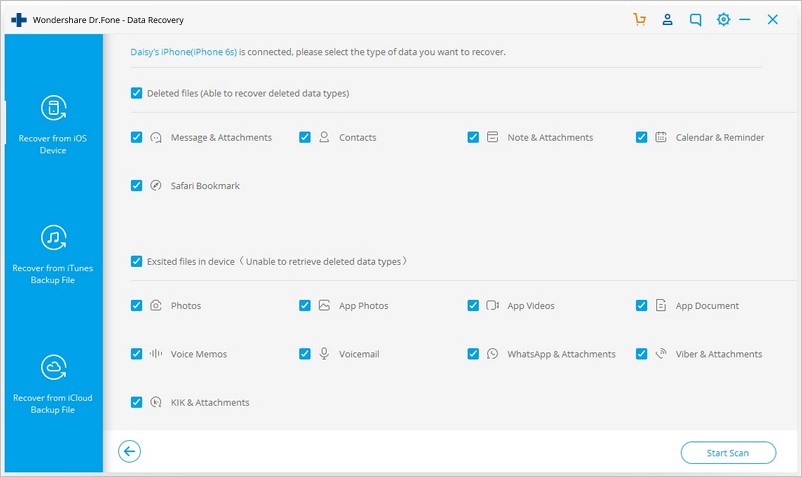
3. Aktivieren Sie „Nachrichten und Anhänge“ und klicken Sie auf die im Fenster angezeigte Schaltfläche „Scan starten“, um das iPhone zu scannen.
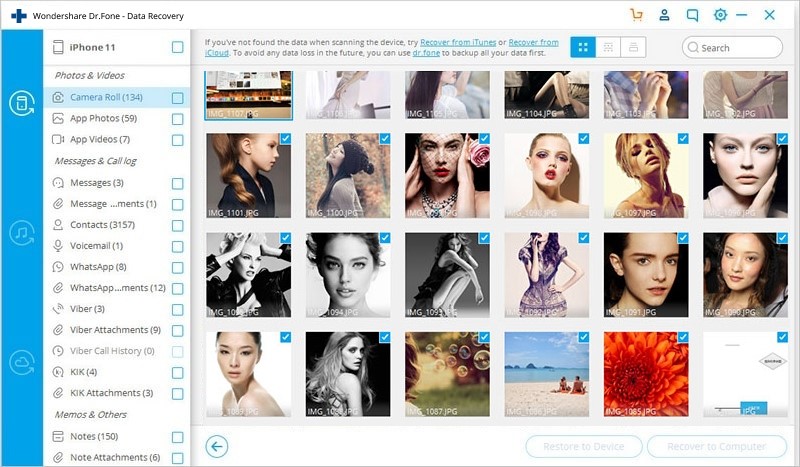
4. Nach dem Scannen können Sie „Nachricht“ und „Nachrichtenanhang“ auswählen, um alle gefundenen Textnachrichten einzeln anzuzeigen.
5. Stellen Sie dann die benötigten Elemente selektiv auf Ihrem Computer oder Gerät wieder her.
Empfohlene Vorsichtsmaßnahme – Telefondatensicherung von Dr.Fone
Sie sollten die Empfehlungen der Benutzer bezüglich der regelmäßigen Erstellung von Backups ihrer Gadgets berücksichtigen. Insbesondere durch das Speichern aller Daten mit Dr.Fone Phone Data Backup können Sie nicht nur einige Nachrichten wiederherstellen, sondern auch das Telefonbuch und alle wichtigen Inhalte vollständig wiederherstellen, selbst in Fällen, in denen Ihr Gadget aufgrund eines Bruchs unwiederbringlich ist. Diebstahl und andere Gründe.
Im Falle eines Verlustes von Textnachrichten auf dem iPhone hat der Benutzer auch die Möglichkeit, sie wiederherzustellen, unabhängig von der gewählten Methode, aber da es viel einfacher und sicherer ist, SMS mit iTunes oder iCloud wiederherzustellen, wird auch empfohlen, regelmäßig Backups zu erstellen .
dr.fone - Datenwiederherstellung (iOS)
Dr.Fone - Datenwiederherstellung (iOS) ist hier, um den Tag zu retten. Es erspart Ihnen viel Zeit und Ressourcen sowie den Ärger, gelöschte Textnachrichten auf dem iPhone zurückzugeben, und es ist eine einfach zu verwendende Lösung. Laden Sie es jetzt von der offiziellen Website von Wondershare herunter.
iPhone-Datenwiederherstellung
- 1 iPhone-Wiederherstellung
- Gelöschte Fotos vom iPhone wiederherstellen
- Gelöschte Bildnachrichten vom iPhone wiederherstellen
- Gelöschte Videos auf dem iPhone wiederherstellen
- Voicemail vom iPhone wiederherstellen
- Wiederherstellung des iPhone-Speichers
- Stellen Sie iPhone-Sprachnotizen wieder her
- Anrufverlauf auf dem iPhone wiederherstellen
- Gelöschte iPhone-Erinnerungen abrufen
- Papierkorb auf dem iPhone
- Verlorene iPhone-Daten wiederherstellen
- Stellen Sie das iPad-Lesezeichen wieder her
- Stellen Sie den iPod Touch vor dem Entsperren wieder her
- Stellen Sie iPod Touch-Fotos wieder her
- iPhone-Fotos verschwunden
- 2 iPhone-Wiederherstellungssoftware
- Tenorshare Alternative zur iPhone-Datenwiederherstellung
- Sehen Sie sich die beste iOS-Datenwiederherstellungssoftware an
- Fonepaw iPhone Alternative zur Datenwiederherstellung
- 3 Wiederherstellung eines defekten Geräts
- Stellen Sie ein defektes iPhone wieder her
- Wiederherstellung von toten iPhone-Daten
- Stellen Sie ein wassergeschädigtes iPhone wieder her
- Stellen Sie einen defekten iPod Touch wieder her
- Stellen Sie ein kaputtes/totes iPad wieder her
- Stellen Sie einen durch Wasser beschädigten iPod Touch wieder her
- Stellen Sie ein wassergeschädigtes iPad wieder her






Alice MJ
Mitarbeiter Redakteur